
现在到任何场合都是无线网覆盖,那么大家知道笔记本电脑怎么连接无线网络的吗,接下来小编就和大家讲讲笔记本电脑怎么连接无需网吧。
1、进入电脑桌面后,我们可以看到任务栏右下角有一个连接无线的标志,点击。

2、在这里我们就可以看到笔记本电脑可访问的无线网。
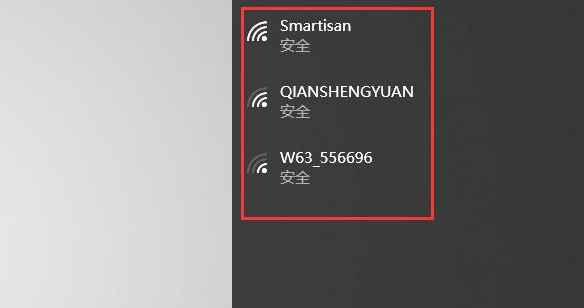
3、我们点击你知道无线密码的无线网,就可以看到有一个“连接”我们点击。

4、这时就会提示你输入密码,我就在这里省略密码,就直接连接成功了。

5、当我们需要断开无线网时,只需点击“断开连接”即可。

6、在这里还要注意一点,那就是我们在连接无线网时,可以将“自动连接”勾选上,这样开机就自动连网。

以上内容就是和大家介绍的电脑连接wifi的方法了,如果大家不知道如何给笔记本连接wifi的话就试试上述的操作方法吧。





